
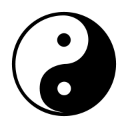
太极(TaiChi)
- 常用工具
- 安卓软件
- 中文
- 06月23日
- 安全监测
- 无病毒
- 无外挂
太极是一款为Android设备设计的应用程序,它可以实现许多强大的功能,包括应用程序的修改、优化和定制。这款应用程序与传统的Android开发工具不同,它不需要你对编程或开发有深入的了解。
太极钉钉打卡教程
更新时间:2024/3/19
1. 开始前先准备工作,确保已经安装好太极、钉钉和钉钉助手;
2. 启动软件,选择创建应用,挑选钉钉并开始创建;

3. 请耐心等待应用创建过程,一旦提示注意事项请细读;
4. 接下来卸载原有的钉钉应用,然后在软件中确认继续操作;

5. 在软件内部重新安装经处理的钉钉应用,完成后意味着钉钉创建成功;
6. 接着,进入模块管理,勾选激活钉钉助手模块;

7. 长按钉钉图标,选择并执行强制停止操作;
8. 打开钉钉,并在设置中找到并配置钉钉助手,设置打卡位置;

9. 注意,若钉钉助手提示版本不匹配,点击提示进行手动匹配即可;

太极app术语解释
法宝:其实就是 Xposed 模块。
渡劫:把一个APP加以改造,融入太极。
搜寻法宝:也就是下载 Xposed 模块。
太极飞升:升级某个APP内部的内核版本。
飞升:升级某个APP(如某信从667到672)。
几重天:其实就是 EXposed 内核版本(类似Xposed 版本号)
涅槃:强制停止某个APP。在启用或者关闭法宝之后,必须先涅槃才能生效。
入青冥:优化某个APP。优化之后运行速度会加快,存储空间会变大。
下九幽:取消优化某个APP。某些情况下,优化之后会闪退,可以尝试这个。
太极app使用教程
一、下载安装太极虚拟框架
二、添加应用
1、打开太极可以看到 太极内核已激活,说明可以正常使用。
点击右下角按钮展开可以看到创建应用,模块管理,下载模块。

2、点击创建应用,勾选需要创建的应用,点击创建。

3、创建时间和安装包大小有关系,提示需要卸载原来的app再安装,所以如果有需要保存的数据请先备份,继续,就会卸载应用,再点击列表的应用就可以安装,安装完成后会提示优化中,等待优化完成。

三、安装模块
1、可以在主界面的下载模块中下载模块,或者去虚拟框架公众号中下载模块。下载完成是一个apk文件,安装到手机即可。
打开模块管理就可以看到安装的模块,勾选模块的时候会提示该模块支持应用的版本,而应用版本也可以再太极主界面看到,版本不兼容是使用不了模块的 。

四、查看效果
1、长按应用列表就可以查看选项,点击启动,就可以启动应用了,也可以直接点击列表应用,也可以直接点击手机桌面的应用。

2、启动后如果可以看到如下界面就表示加载模块成功了,就可以看到微信右上角有一个盾牌,点击就可以看到模块支持的所有功能
免root使用Xposed模块教程完毕
太极框架还有他的高级一面

太极app模式说明
太极有两种工作模式:免root模式和magisk模式。如果你不想解锁和刷机,你可以使用免root模式,如果你希望对系统做更多的控制,可以尝试magisk模式。
免root模式和magisk模式有何不同?
唯一的不同支持在于:magisk模式能够修改系统,因此可以支持更多的模块;比如绿色守护/核心破解等。但是,magisk模式需要解锁bootloader并且安装magisk,而免root模式只需要安装一个简单的app(太极)即可。
magisk模式
太极的免root模式虽然无需解锁bootloader,使用起来异常方便,但是有一些缺点,比如无法修改系统、必须卸载原有app。因此我开发了一个magisk模块,这个模块可以通过magisk赋予太极更强大的功能;从而突破免root模式的种种限制。
当你刷入太极提供的magisk模块之后,太极app会自动从免root模式切换到magisk模式:太极app+太极magisk模块=太极·magisk。当太极的magisk模块被禁用或者卸载之后,太极会自动回到免root模式运行。
免root模式
通常情况下,太极以免root模式运行,只需要安装一个简单的app就能直接使用了。如果你需要通过太极使用xposed模块,比如mdwechat,按以下步骤操作即可:
点击太极首页右下角的浮动按钮,然后在弹出菜单中点击创建app。
在选择app的界面中选择你要应用xposed模块的app,比如微信。
然后点击创建按钮,耐心等待创建完毕。
创建完成之后,太极会提示你需要卸载原app;免root模式中这是必要步骤(magisk模式无需),卸载即可。
跟随太极app的指引完成余下操作,如安装-优化等。
点击太极首页右下角的浮动按钮,在菜单中点击模块管理。
进入模块管理页面,然后勾选你需要使用的xposed模块;如mdwechat。这里会提示你有版本兼容问题,注意下载和使用对应的版本。
强制停止你需要使用的app,如微信;然后重新打开,这时候xposed模块应该已经正常工作了(无需重启系统)。
太极app常见问题
1、为什么有时候提示 “EXposed运行环境错误,正在退出..”?
可能原因有两种:
太极被系统杀死,或者你没有给予太极自启动权限;你可以选择把太极加入系统内存清理白名单以及允许太极自启。
你在使用太极创建过APP之后,卸载过太极然后重新安装了。这种情况下,太极的运行环境已经破坏,你只能卸载之前太极创建过的所有应用,然后重新渡劫。
请注意:一定不要轻易卸载太极,否则太极空间会发生不可逆转的损坏,你只能卸载所有太极创建过的应用然后重新渡劫。
2、为什么自启动设置的时候提示“跳转失败,请自行设置”?
请告知我你的机型和系统版本,我会做适配。另外,你可以在手机中给予太极自启动权限;如果你已经设置,忽略这个提示即可。
3、为什么有些模块显示为“暂未开放”?
因为这些模块可能不稳定,或者我没有使用过/不知道;如果你有需要,请联系我给我对应的模块信息。开源、免费的模块优先;内部使用/商业化的模块请单独联系我。
4、什么时候开放 XXX 模块?
某些模块是永远不可能支持的,比如重力工具箱、Edge手势;这受限于太极的实现原理。其他的有可能支持的模块,会慢慢支持然后逐步开放;但是,我没有办法给你一个确切的时间点。
5、为什么渡劫之后,APP需要卸载?
这是太极实现原理的一部分,必须卸载才能使用。如果有数据很重要,建议先备份。在当前的实现条件下,无法做到保留数据的同时安装。
6、太极每次升级之后,都需要重新渡劫APP吗?
并非如此。如果太极内核有更新(已处于 93 重天中间那个数字),那么必须重新渡劫APP;普通的更新并不需要。
太极app更新日志
v14.0.6.11231507 版本
修复OneUI 6.0 上的闪退
v14.0.6.11081404 版本
大幅优化三星,索尼等海外机型 Android 12 及以上系统的性能
v14.0.2
1.支持 Android 14 beta 5.3
v10.2.2
1.稳定性和性能优化。
2.支持了X86和虚拟机环境